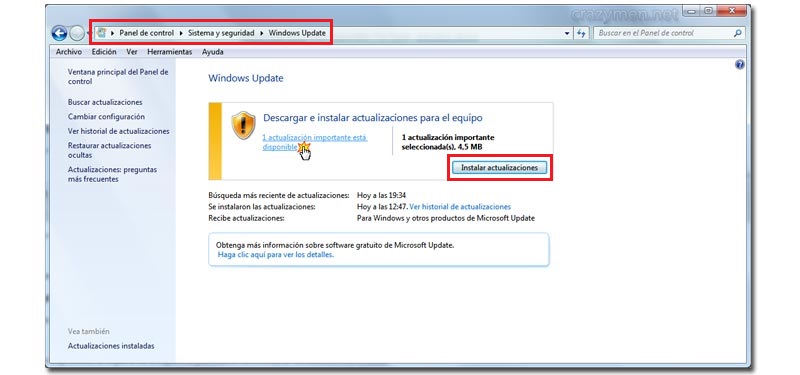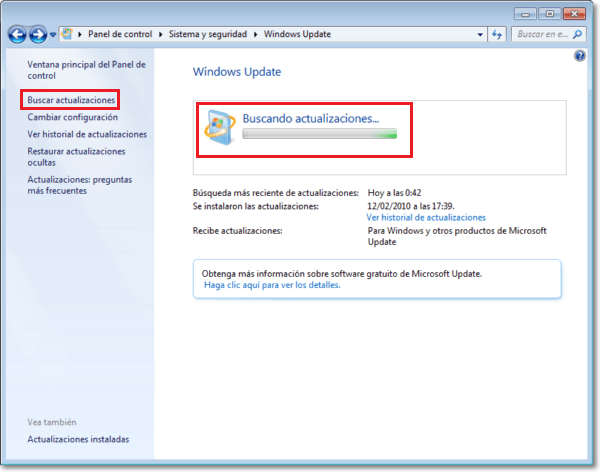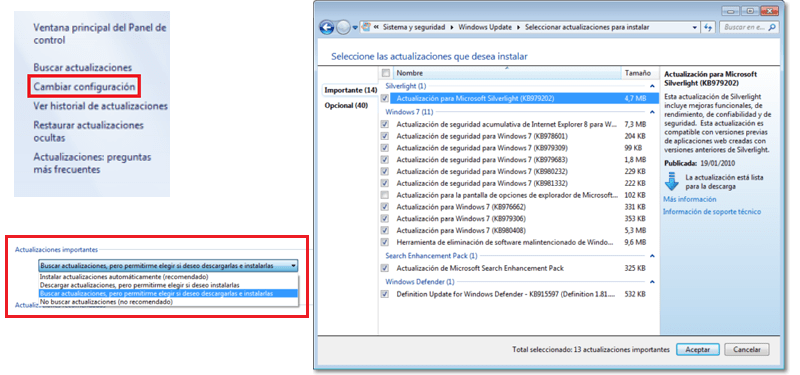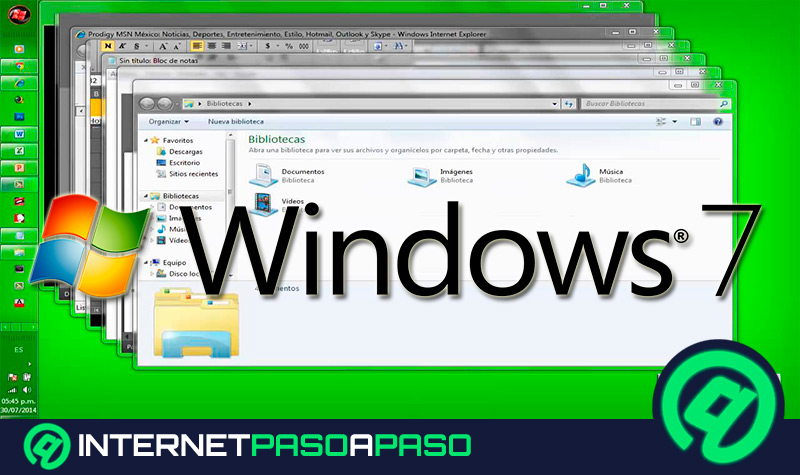Windows 7 es una versión del sistema operativo creado por Microsoft en el año 2009. Con una cuota de mercado de 41,55% a principios de 2018, se trata de un sistema operativo similar a su predecesor (Windows Vista) en múltiples de sus funcionalidades. Pero, lo que nos interesa traeros en este post es una guía paso paso y de fácil uso, si en alguna ocasión te has preguntado ¿cómo actualizar Windows 7
a la última versión? estásn en el lugar indicado.
La compañía pretende incluir varias mejoras interesantes, todas ellas enfocadas en un estilo mucho más limpio, liviano e interactivo. La interfaz creada para este S.O es muy interesante, cumpliendo con características que ya existían de antemano pero añadiéndole opciones de personalización como, por ejemplo, la de guardar temas completos, con el color de las ventanas, las imágenes construidas, los sonidos y el protector de pantalla.
Se ha mejorado también la calculadora, añadiendo funciones de programación y estadística. En definitiva, nos encontramos con avances que se hacen en cada nuevo update para satisfacer al usuario y hacerle la vida más fácil y segura a la hora de realizar tareas con nuestra computadora.
¿Cómo actualizar el sistema operativo Windows 7 de forma segura?
Este sistema operativo ya tiene fecha de caducidad, pues la compañía Microsoft ha decidido dar soporte a este sistema y crear actualizaciones solo hasta el año 2020. Ahora si tienes una licencia oficial, ellos te ofrecen la opción de actualizar a Windows 10 de manera sencilla sin tener que pagar un suplemento. Esto animará a muchos de los usuarios, Hoy nos centramos en la versión 7 .
Actualizar este software a la versión más actual es bastante sencillo si conoces los métodos a seguir para ello. A continuación, te presento los pasos más directos para realizarlo con éxito:
- Debes posicionar el ratón en la barra de tareas y pulsar sobre el símbolo de Windows
o botón “Inicio”.
- Busca "Panel de Control", en el apartado “Sistema y Seguridad” y, después, entrando dentro de "Windows Update" hacemos click en él.
- En esa pantalla te aparecerá un aviso de que existen actualizaciones disponibles y el nivel de importancia de cada una de ellas. También te informa del tamaño que ocupa la misma. Dispondrás también de la opción “Instalar actualizaciones”; púlsala.
- La instalación se hace sin necesidad de intervención del usuario; puede ser que al terminar se te pida reiniciar el ordenador. ¡Listo! las nuevas funcionalidades se habrá instalado en tu Sistema Operativo.
Descargar e instalar la nueva actualización de Windows 7 de forma automática: Configuración
Una vez que tengas tu sistema operativo en la versión más actual, puedes determinar la forma en que quieres que actúe tu equipo cuando tiene actualizaciones que afectan al sistema operativo. Así no tendrás que realizar tú de manera manual los updates en cada ocasión. Para poder automatizar un poco el proceso y que se hagan solos, debes seguir los pasos que se indican a continuación:
Descargar última versión Windows 7
- De la misma forma que los pasos anteriores, debes acceder al "Panel de Control" y una vez dentro, pulsar sobre “Sistema y Seguridad”. A continuación, posiciónate en “Windows Update”.
- Para poder ver todas las actualizaciones de cliente, pulsamos sobre el texto con línea azul que nos indica que tenemos actualizaciones pendientes. Esto es un hipervínculo que nos lleva a una pantalla donde nos indican los nuevos paquetes de archivos que queremos instalar.
- Por defecto aparecen todas marcadas, pero puedes hacer una selección de las que deseas instalar en ese momento y dejar otras pendientes. Aunque siempre recomendamos que nuestro sistema operativo se encuentre en la versión más actualizada por motivos de seguridad.
- Para configurar las próximas actualizaciones pulsamos sobre la opción que aparece en la parte izquierda donde pone “Cambiar Configuración”. En ese apartado es donde podemos jugar un poco con la manera en que se van a realizar los futuros updates.
- Las opciones de configuración que nos permite elegir Windows 7 son las siguientes:
- Instalar actualizaciones automáticamente (recomendado por el propio Windows).
- Descargar actualizaciones, pero permitirme elegir si deseo instalarlas.
- Buscar actualizaciones, pero permitirme elegir si deseo descargarlas e instalarlas.
- No buscar actualizaciones (no recomendado por Windows).
- Tras escoger la opción más conveniente en tu caso, pulsa sobre “Aceptar”. Esta configuración comenzará a funcionar la próxima vez que reinicies tu equipo. Así, en función de cómo hayas configurado tus actualizaciones, tu equipo se encargará de llevarlas a cabo en un futuro.
F.A.Q: ¿Qué problemas existen al actualizar Windows 7?
Existen dos problemas principales que podrían aparecer cuando se hace una actualización de Windows 7 , vamos a ver como poder solucionarlos para que estos errores no nos impidan poder trabajar con este sistema operativo.
Windows update se queda "pensando"
Para poder quitar el mensaje de “Buscando actualizaciones”, lo que tenemos que hacer es intervenir desde la ventana de comandos.
- Para abrir una ventana de este tipo hay que pulsar sobre el menú de inicio de la barra de tareas.
- A continuación, en el cuadro de búsqueda, hay que escribir “cmd” (sin comillas).
- Pulsa sobre la opción “Ejecutar como administrador”.
- Escribe el comando “net stop wuauserv”. Pulsa sobre el intro para ejecutar.
- A continuación, te pedirá que reinicies el ordenador.
Windows Update no encuentra actualizaciones
Este error puede ser que apareciera en versiones anteriores, ahora está totalmente solventado, pero si te ocurre de nuevo, lo mejor es que vuelvas a descargar los archivos más actuales relativos a actualizaciones de la Microsoft.